怎样清除浏览器缓存
扫描二维码
随时随地手机看文章
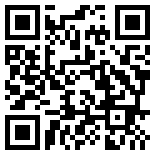
浏览器缓存是计算机存储技术中的一种机制,主要用于临时存储网页资源(如图片、脚本、样式表等),以便在用户再次访问相同网站时能够快速加载页面内容,提高浏览速度。然而,随着时间的推移,缓存中的数据可能会过期或导致网站显示不正常,此时就需要清除浏览器缓存。本文将详细介绍不同主流浏览器(包括但不限于Chrome、Firefox、Safari和Microsoft Edge)的缓存清除方法,并阐述为何以及何时需要执行这一操作。
一、为何需要清除浏览器缓存
1. 更新后的网页未生效:当网站进行了更新,但浏览器仍然加载旧版本的缓存文件,这可能导致用户无法看到最新改动的内容或功能。
2. 网站加载异常:由于缓存文件损坏或者不再匹配服务器端资源,可能导致页面布局错乱、图片缺失或功能失效等问题。
3. 隐私与安全考虑:出于保护个人隐私的需求,特别是在公共电脑上使用浏览器后,清除缓存有助于消除个人信息痕迹。
4. 解决登录问题:有时浏览器缓存可能保存了过时的登录状态信息,清理缓存有助于解决登录失败或账户权限异常的问题。
二、如何清除浏览器缓存
1. Google Chrome(谷歌浏览器)
- 打开Chrome浏览器,点击右上角的三个点图标,打开菜单。
- 在下拉菜单中选择“更多工具” > “清除浏览数据”。
- 在弹出窗口中,确保选中“缓存图片和文件”选项,同时根据需要还可以勾选其他数据类型(如Cookies、历史记录等)。
- 点击下拉框设置时间范围,可以选取“全部时间”,然后点击“清除数据”。
2. Mozilla Firefox(火狐浏览器)
- 在Firefox浏览器顶部右角点击三条横线的菜单按钮。
- 在展开的菜单中选择“选项”或“设置”(视版本而定)。
- 在设置界面找到“隐私与安全”部分,点击“清除您的最近历史记录”。
- 在新窗口中,勾选“缓存”选项,还可选择其他要清除的信息类别,设置时间段为“全部”。
- 点击“立即清除”完成操作。
3. Safari(苹果浏览器)
- 打开Safari浏览器,从顶部菜单栏选择“Safari” > “偏好设置”。
- 在偏好设置窗口中切换到“高级”标签页,点击底部的“显示开发菜单”选项。
- 开启开发菜单后,在主菜单栏找到并点击“开发” > “清空缓存”。
- 对于更直观的用户界面,也可通过“历史记录” > “清除历史记录...”来实现,但在MacOS Big Sur及后续版本中,需要手动勾选“网页缓存”。
4. Microsoft Edge(微软Edge浏览器)
- 在Edge浏览器的右上角点击三个点的更多菜单。
- 在下拉菜单中选择“设置”。
- 在设置页面滚动至“隐私、搜索和服务”区域,点击“选择要清除的内容”。
- 勾选“缓存的数据和文件”,确认其它需要清除的内容后,点击“现在清除”。
三、何时应该清除浏览器缓存
通常情况下,如果遇到上述提到的网页加载异常、功能失效、更新内容未显现等情况时,应首先尝试清除浏览器缓存。此外,定期清理浏览器缓存也是一种良好的网络使用习惯,既能节省磁盘空间,又能避免因缓存引发的各种问题。
掌握清除浏览器缓存的方法对于维护顺畅、准确的网络体验至关重要,而且根据不同浏览器的特性,其操作步骤虽有差异,但都相对简单易行。只要按照以上指导进行操作,就能有效地解决因缓存引起的各种问题,确保网页始终能以最新的状态呈现给用户。清除浏览器缓存会删除一些已保存的网页数据和文件,可能会影响到你的在线体验,例如需要重新登录某些网站或重新加载一些图片和脚本。因此,在清除缓存之前,请确保你了解这些影响,并确认这是你想要的操作。







